当我们在办公室使用win7专业版系统电脑的时候,为了保护自己电脑中的文件,一般都会给文件夹进行加密,以免他人借用电脑的时候看见自己的重要文件,可是现在很多同学们都还不知
当我们在办公室使用win7专业版系统电脑的时候,为了保护自己电脑中的文件,一般都会给文件夹进行加密,以免他人借用电脑的时候看见自己的重要文件,可是现在很多同学们都还不知道如何给win7系统中的文件夹设置密码,接下来小编就给大家带来win7系统怎么给文件夹设置密码的方法。
具体方法如下:
1.右键需要加密的文件夹,打开属性窗口后选择常规中的高级进入。
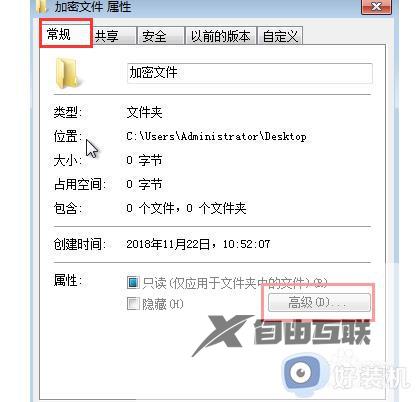
2.电脑会弹出对应窗口,直接勾选以下选项,点击确定。
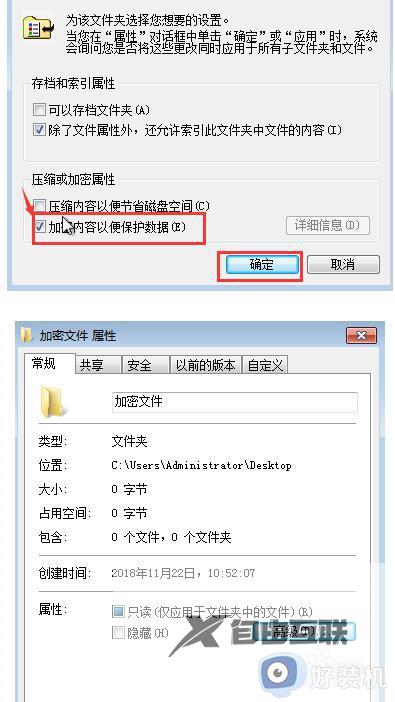
3.电脑会弹出相应弹窗。
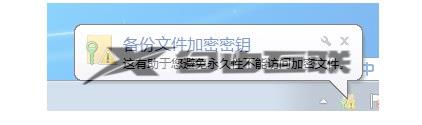
4.直接点击任务栏网络图标,打开密钥。
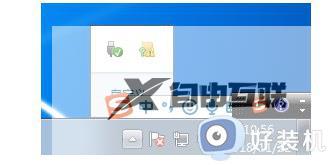
5.开始进行备份密钥,继续下一步操作。
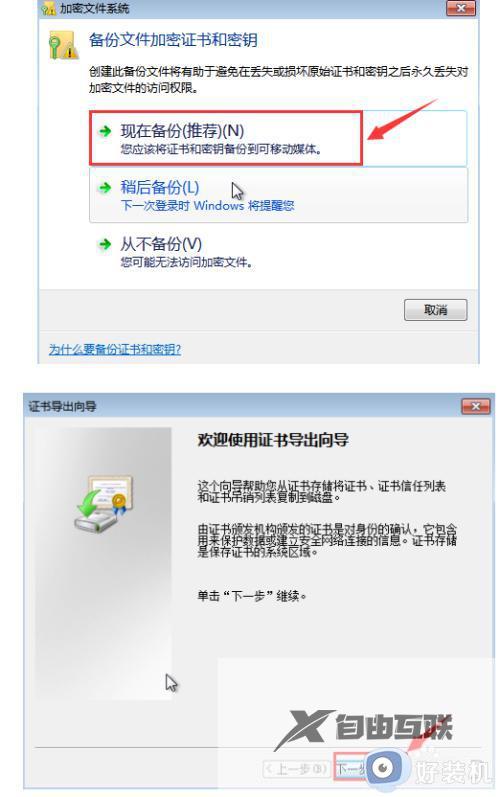
6.依旧是默认设置,最后输入并确认密码。
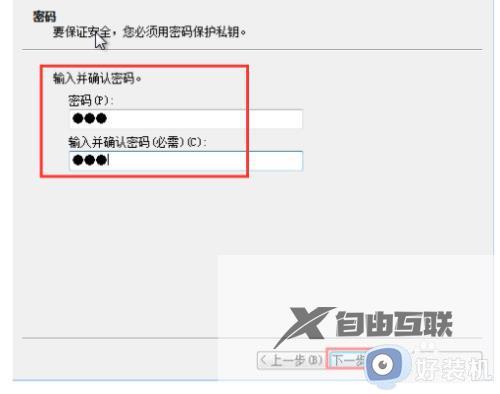
以上就是小编为您带来的关于win7系统怎么给文件夹设置密码的解决方法的全部内容,跟着上面的步骤一步步来进行操作吧,想要更过多资讯请关注好装机。
